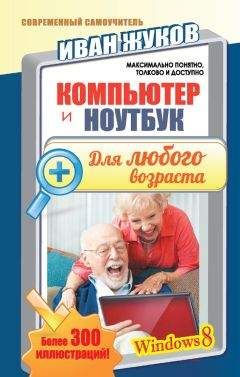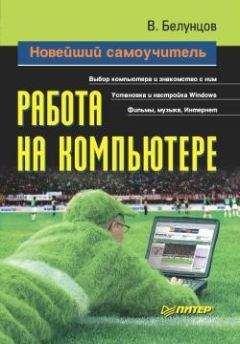Ирина Ремнева - Как приручить компьютер за несколько часов
Кроме того, объект может быть скопирован, если удерживать нажатой правую кнопку мыши, а в появившемся контекстном меню выбрать команду Копировать.
Если вы выберите в контекстном меню команду Переместить, то объект будет не скопирован, а перенесен в целевую папку.
Использование буфера обмена для работы с объектамиСистема Windows создает и обслуживает на компьютере невидимую для пользователя область памяти, называемую буфером обмена. Этой областью можно и нужно уметь пользоваться.
Принцип работы с буфером обмена очень прост.
Открываем папку-источник. Выделяем щелчком нужный объект.
Копирование файла с помощью меню Правка
2) Копируем или забираем объект в буфер. В первом случае объект остается в папке-источнике и может быть размножен. Во втором случае он удаляется из папки-источника, но может некоторое время храниться в буфере. Последняя операция называется вырезанием объекта.
3) Открываем папку-приемник и помещаем в нее объект из буфера обмена. Три указанные операции (Копировать, Вырезать и Вставить) можно выполнять разными способами. Классический прием заключается в использовании пункта Правка в строке меню, но более удобно пользоваться кнопками в командной строке панели инструментов.
Самый же эффективный способ работы с буфером обмена состоит в использовании комбинаций клавиш клавиатуры:
CTRL и С – копировать в буфер;
CTRL и X – вырезать в буфер;
CTRL и V – вставить из буфера.
Эти приемы работают во всех приложениях Windows, и их стоит запомнить. Через буфер обмена можно переносить фрагменты текстов из одного документа в другой, можно переносить иллюстрации, звукозаписи, видеофрагменты, файлы, папки и вообще любые объекты. Буфер обмена – мощное средство для работы с приложениями и документами в Windows.
В общем случае буфер обмена невидим для пользователя, и обычно необходимость просмотра его содержимого не возникает. Однако, если она все-таки появилась, можно воспользоваться специальной служебной программой Просмотр буфера обмена. Она входит в состав операционной системы и запускается по команде Пуск ? Программы ? Стандартные ? Служебные ? Буфер обмена. Если на каком-то конкретном компьютере этой программы нет, это означает, что при установке операционной системы ее компонент не был установлен.
Удаление файловЕсли определенные файлы становятся ненужными, их можно выбросить в корзину (не в прямом смысле, конечно). Как это сделать?
1) Отметим объекты, которые необходимо удалить.
2) Щелкнем правой кнопкой мыши на одном из отмеченных значков и выберем в появившемся контекстном меню команду Удалить.
Выделяем файлы, которые хотим удалить
3) В появившемся диалоговом окне выбираем кнопку Да. После этого компьютер переместит отмеченные объекты в папку Корзина.
Подтверждение удаления файла
Как вариант, можно использовать при удалении файлов клавиатуру. Для этого выделим удаляемый файл и нажмем кнопку Delete. Подтверждаем удаление файла. Файл в Корзине.
Ненужные объекты можно удалять и с помощью мышки. Мы же уже умеем перетаскивать файлы? Так что все, что уже не нужно, – прямо в Корзину. Для этого перетащите значок удаляемого файла, удерживая его левой кнопкой мыши, на значок Корзина.
И еще: помните, что Корзина – это всего лишь папка, такая же, как все. Поэтому, если вы помещаете файлы в Корзину, еще не все потеряно, все можно восстановить.
Восстановление удаленных файловЕсли вы случайно удалили какой-либо файл, его можно восстановить, достав из Корзины.
Для этого откройте окно Корзина, выполнив двойной щелчок по одноименному значку на рабочем столе либо щелкнув по нему правой кнопкой мыши и выбрав в контекстном меню команду Открыть. Отметьте объект, подлежащий восстановлению, и выберите в меню Файл команду Восстановить.
Вытягиваем из корзины то, что случайно удалили
Переименование объектовЧтобы переименовать объект, сначала отметьте его. Далее в меню Файл выберите команду Переименовать. Вы достигнете той же цели, если нажмете клавишу F2 или, щелкнув правой кнопкой мыши на имени необходимого объекта, выберете в открывшемся контекстном меню команду Переименовать. После этого можно ввести новое имя объекта или отредактировать старое.
Имя объекта не должно содержать более 255 знаков и не может включать такие символы, как:
• косая черта (/);
• обратная косая черта ();
• двоеточие (:);
• звездочка (*);
• вопросительный знак (?);
• кавычки (" ");
• угловые скобки (< >);
• прямая черта (|).
Дадим новое имя «Медвежонку с цветами»
Отмена выполненного действияВсе мы делаем ошибки, и не всегда их можно исправить. В компьютере, если какой-либо файл был ошибочно удален, переименован, перемещен или скопирован, выполненную с ним операцию можно отменить. Если вы, к примеру, сначала переместили файл, затем скопировали его, потом переименовали и, наконец, удалили, то с помощью команды Отменить в меню Правка или комбинации клавиш Ctrl и Z вы сможете последовательно отменить каждое из выполненных действий.
Мы решили все-таки не переименовывать «медвежонка»
Кажется, самое основное мы освоили, теперь можно приступать к освоению разных приятных дополнений к компьютеру.
Немного передохнем
Девушка приходит к психологу.
– На что жалуетесь?
– Да вот, доктор, депрессия – все надоело, мужики – козлы, подруги – стервы...
– Я думаю, вам нужно обновить свою жизнь: сделать стрижку, переставить мебель в комнате.
– Все перепробовала, уж и не знаю, что еще сделать.
– Хм... О! Попробуйте переставить иконки на своем рабочем столе...
Один в поле не воин, или Необходимые дополнения
Принтер
Ну, вот мы и подошли к тому месту, когда начнем изучать дополнительные приборчики, которые можно подключить к компьютеру и которые должны облегчить нашу жизнь. И первый из этих приборчиков – принтер.
Принтер – это незаменимая вещь в домашних условиях. Принтер, пожалуй, не нужен только к компьютеру для игр. Но мы же девушки серьезные! Такой компьютер не нужен и нам.
Итак, выбираем принтер.
Принтеры бывают струйные и лазерные, цветные и черно-белые. Лазерные принтеры более дорогие, но они и более производительные. Струйные менее производительные, но и менее дорогие. Лазерные чаще можно увидеть где-нибудь в офисе, струйный же – частый спутник компьютера в домашних условиях.
Также стоит предусмотреть еще два момента: экономичность принтера и способ подключения к компьютеру.
Экономичность для нас, как хозяек и хранителей семейного бюджета, всегда на первом месте. Но бросаться покупать самый дешевый принтер по самой привлекательной цене все же не стоит. Дело в том, что интересы изготовителей печатающих устройств и пользователей не совпадают. Ведь нам нужен принтер подешевле, а изготовитель с продавцом норовят нам продать его подороже. И, обычно, за низкой ценой принтера всегда стоит высокая стоимость расходных материалов – картриджей с чернилами (для струйного принтера) или тонер-порошков (для лазерного принтера). Для струйных принтеров в итоге картридж может стоить больше половины стоимости принтера.
Поэтому при покупке нового принтера лучше руководствоваться требованиями современности. Чтобы это был фотопринтер для печати качественных фотографий и чтобы не было проблем с заправкой чернил или сменой картриджа.
Сейчас практически все продаваемые принтеры подключаются к компьютеру через USB-порт. При покупке вам как раз такой принтер и нужен. Выделить такой принтер в магазине из всего многообразия легко – на нем имеется специальная маркировка USB.
Можно рассмотреть вопрос покупки принтера с Card Reader. На таких принтерах можно печатать без использования компьютера, прямо с карты памяти или с фотоаппарата. Такой принтер пригодится в случае, если вы будете печатать много фотографий, так сказать, свое фотоателье откроете. Но если вы не собираетесь печатать сутками с утра до вечера, тогда такой принтер просто не нужен.